Zahrnutí funkce MMS na iPhone a nakonfigurujte práci

- 3868
- 137
- Ing. Ulrich Hampl
Apple s jistotou zastává vedoucí pozice mezi vývojáři moderního vybavení. Notebooky, tablety, smartphony - Jakákoli pozice z této společnosti si zaslouží pouze chválu a respekt. OS iOS, který je zodpovědný za práci iPhone, poskytuje svým uživatelům pohodlné, cenově dostupné a jednoduché rozhraní, kterému může každý rozumět. Avšak poprvé vezmete -li do rukou newfangled gadget, můžete se rychle zmást v různých možnostech. Jak se s tím vypořádat a správně nakonfigurovat funkci MMS na iPhone? Pojďme to zjistit podrobněji!

Nastavení MMS
Na jakémkoli iPhone můžete nakonfigurovat pohodlnou a užitečnou funkci odesílání zpráv MMS. Jedinou funkcí je, že se zde nazývá zcela odlišně než na běžných telefonech a postup nastavení se také liší. V závislosti na modelu (x, 8, 7, 6, 6s, 5S) se mohou lišit parametry.
Moderní modely smartphonů dostávají nastavení poskytovaná operátorem - automaticky. Pokud máte dvě nebo více SIM karty, musí být nastavení provedeno pro každou samostatně, ručně ručně.
Pokud pošlete multimédia se zprávou na číslo, které tuto technologii nepodporuje, nebo není aktivována v parametrech telefonu, pak příjemce uvidí pouze textovou část dopisu a odkazu. Poté, co otevřel webovou adresu, bude schopen zobrazit nepřístupnou část MMS-KI.
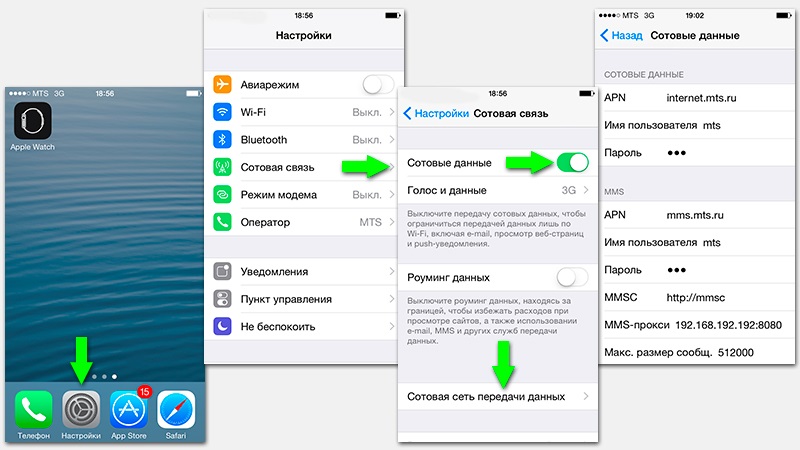
Například pro iPhone 4/5 tento postup vypadá takto:
- Přejděte do bodu „Nastavení“.
- Vyberte „Cellulární komunikace“.
- Zapněte parametr „Data Cell Data“ (stačí přesunout plovoucí tlačítko na pravou stranu).
- Zadejte síť přenosu mobilních dat.
U novějších modelů bude nastavovací algoritmus mírně odlišný, ale mírně. Chcete -li aktivovat tuto funkci na iPhone 6., proveďte následující operace:
- Spusťte „Nastavení“ pomocí zkratky nebo jiným způsobem pro vás.
- Klikněte na položku „základní“ v samém nejlepším nabídce.
- Najděte „síť“ a jděte tam. Zde je nutné povolit přenos buněčných dat posunutím posuvníku doprava.
- Otevřete část „Síť přenosu dat buněčných dat“.
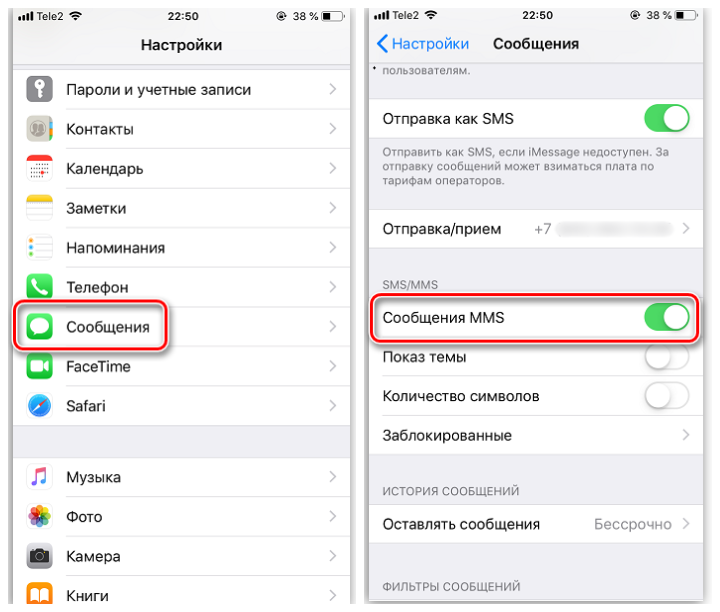
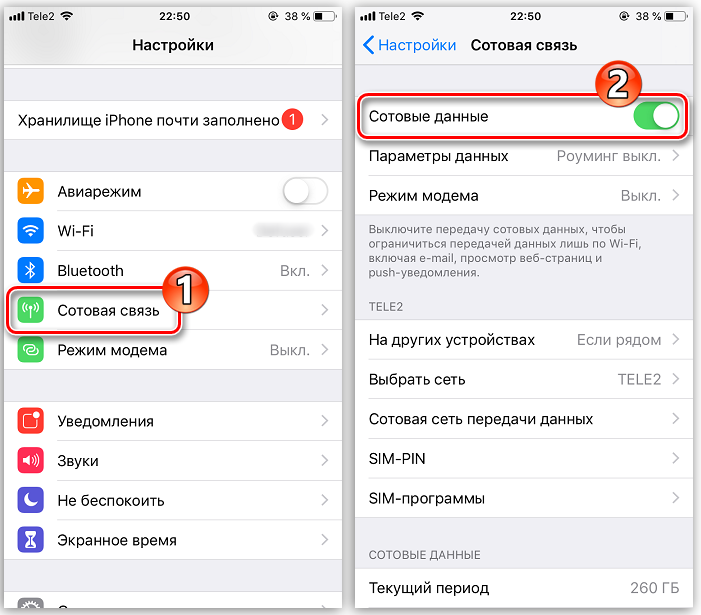
Chcete -li zapnout MMS na iPhone 7, potřebujete:
- Otevřete aplikaci „Nastavení“, která se nachází na pracovní obrazovce iPhone.
- Přejděte do části „Cell Communication“.
- Přejděte do „Cellulární databázové sítě“
- Vyplňte pole: APN, heslo, MMSC, MMS Proxy a URL MMS UAProf. V případě potřeby zadejte data do pododdílu „Modem Mode“.
Pokud máte iPhone Model X, pak za účelem povolení funkce multimediálních zpráv byste měli použít následující pokyny:
- Jdi do nastavení".
- Otevřete „zprávy“. Aktivujte funkci odesílání zpráv MMS přesunutím přepínače na pravou stranu.
- Vraťte se zpět do „Nastavení“.
- Vyberte položku „Cell Communication“, která je umístěna ihned po „Bluetooth“ a má ikonu antény se signály.
- Přejděte na „Celulární nastavení“ a vyberte „Cellulární komunikace přenosu dat“ zde “.
- Vyplňte potřebné informace v požadovaných polích pro zadání nebo použijte tlačítko „Set Tuners“ k obnovení parametrů MMS ve výchozím nastavení.
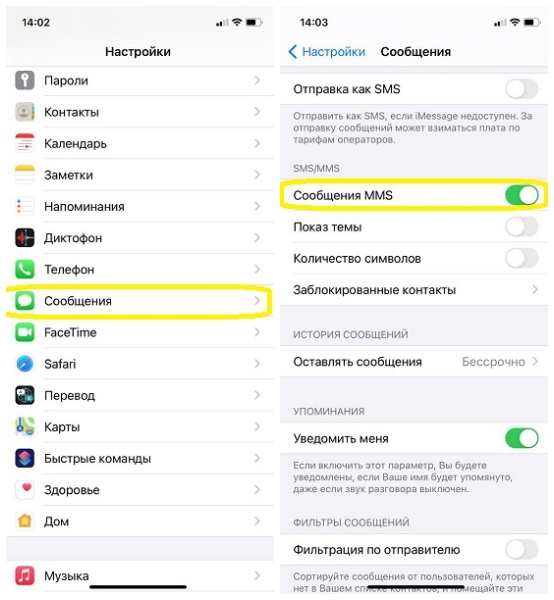
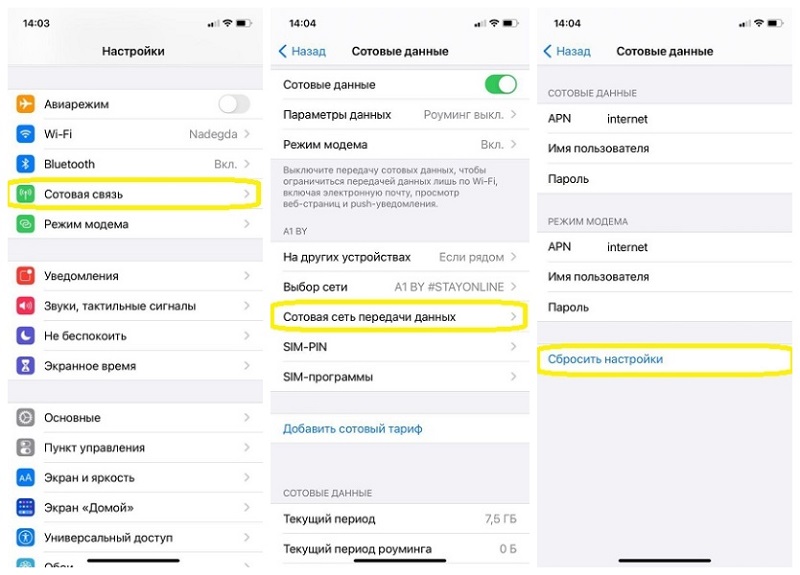
Pro iPhone 11 musíte povolit odesílání MMS v parametrech smartphonu. Chcete -li to provést, jednejte podle těchto pokynů:
- Klepnutím na aplikaci „Nastavení“. Zde si musíte vybrat „Zprávy“.
- Zapněte parametr „MMS Message“, který je umístěn v bloku s názvem MMS/SMS.
- Chytrý smartphone automaticky načte všechny potřebné parametry poskytnuté mobilním operátorem. Takže ručně vyplňte pole parametrů MMS.
Zde je nutné zavést informace poskytnuté operátorem, jehož služby používáte. Taková nastavení najdete na oficiálním zdroji společnosti. Zařízení obvykle určuje operátor automaticky, poté „vytáhne“ požadovaná pole pro MMS a internet v nastavení.
Pokud MMS nejsou odesílány automaticky s parametry, zkuste zadat vše ručně.
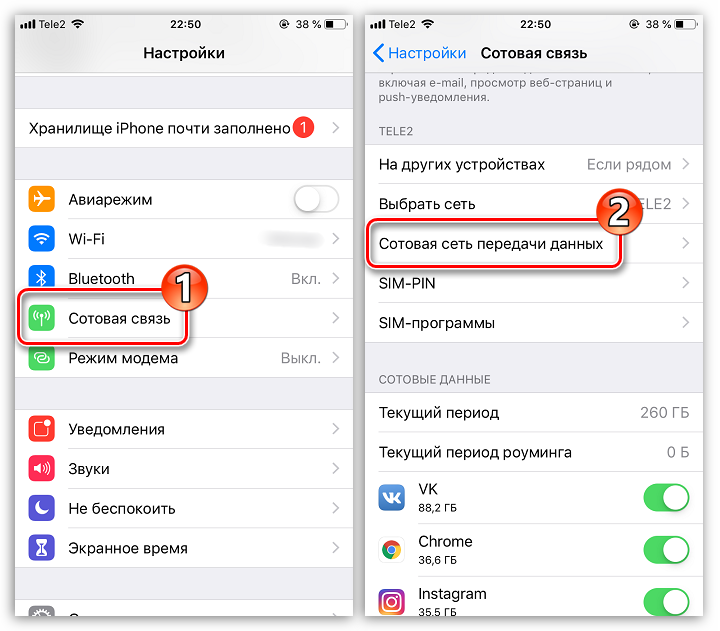
Pro operátora Yoty:
- APN - MMS.Yota;
- MMSC - MMSC: 8002;
- Velikost obrázku - médium;
- Pole uživatelského jména a hesla nejsou vyžadována.
Pokud používáte služby MTS Moscow, doporučujeme zavést následující:
- Uživatelské jméno - MTS;
- APN - MMS.MTS.ru;
- Proxy - 9201;
- Mmsc - https: // mmsc;
- Velikost obrázku - médium;
- Heslo - MTS.
Pro všechny, kteří používají sim -kartu z megafonu na jejich iPhone 5s, doporučujeme vám vstoupit do „MMS“ do pole APN a naopak proxy - 10.10.10.10: 8080. Velikost obrázku je nejlépe ponechána průměrem a pole pro heslo a přihlášení se vůbec nevyplňují.

Majitelé karet Biline Moscow mohou stanovit následující pokyny:
- Uživatelské jméno/heslo - BEeline/BEELINE;
- Proxy - 192.168.094.023: 8080;
- Velikost obrázku je průměrná;
- APN - MMS.BEINE.ru.
Konfigurace končí tím, zkontrolujte správnost zadaných dat a - dopředu, do práce!
Metody odesílání
Pokud se vám podařilo zapnout MMS na iPhone 5s, zkuste takovou zprávu poslat. Nezapomeňte, že při odesílání musíte vybrat soubory, které nepřesáhnou 300 KB (tato hmotnost je nainstalována většinou mobilních operátorů). Navíc se toto pravidlo vztahuje na fotografie (dva nebo tři obrázky) a video (video trvající 20-45 sekund).
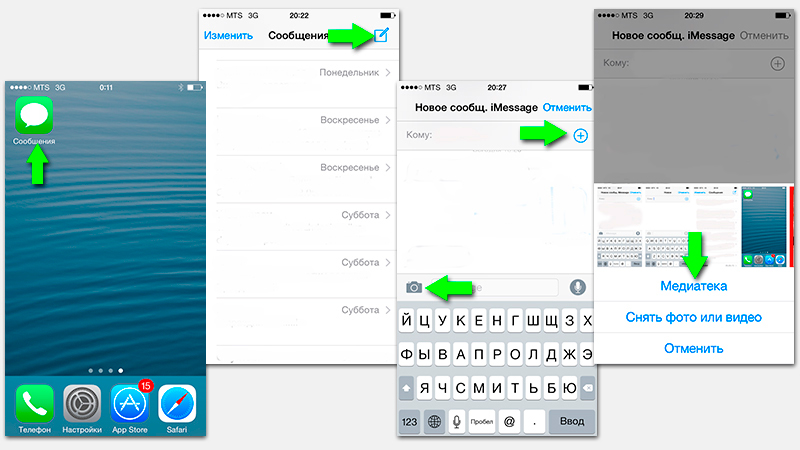
Existuje několik způsobů, jak toho dosáhnout, zvažte každý z nich podrobněji.
První metoda:
- Otevřete složku „Zprávy“ na stolním produktu.
- Klikněte na list papíru a plechu/tužky.
- Vyberte adresáře v nabídce vytváření zpráv, klikněte na ikonu, na které můžete vidět kameru.
- Vyzvedněte požadovaný soubor v médiu.
- Pokud potřebujete něco uložit v režimu v reálném čase, klikněte na „pořídit fotografii nebo video“.
- V případě potřeby vytvořte podpis.
- Klikněte na "Odeslat".
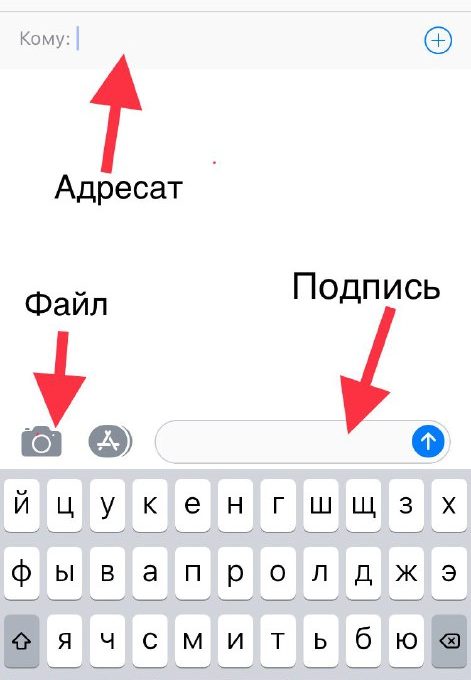
Odesílání MMS z iPhone Model 7 nebo 7 Plus se provádí následovně:
- Přejděte na aplikaci „Zprávy“, která zobrazí seznam všech příchozích a odchozích SMS, stejně jako multimediální MMS.
- V pravém horním rohu je tlačítko s tužkou a poznámkami, klikněte na něj.
- Nyní musíte vyplnit formulář vytvoření dopisu. V poli „WHO“ zadáme číslo mobilního telefonu, Apple ID nebo název kontaktu, kterému bude vaše zpráva řešena. Pokud je kontakt uložen na vašem zařízení, lze jej snadno vybrat kliknutím na modrou plus, umístěný ve stejném řádku.
- V blízkosti vstupního pole SMS/MMS jsou klíče pro připojení multimediálních prvků, videí nebo fotografií (statické obrázky nebo GIF). Připojte potřebné soubory.
- Když je zpráva navržena a připravena, zbývá pouze odeslat adresátovi a klikněte na „↑“.
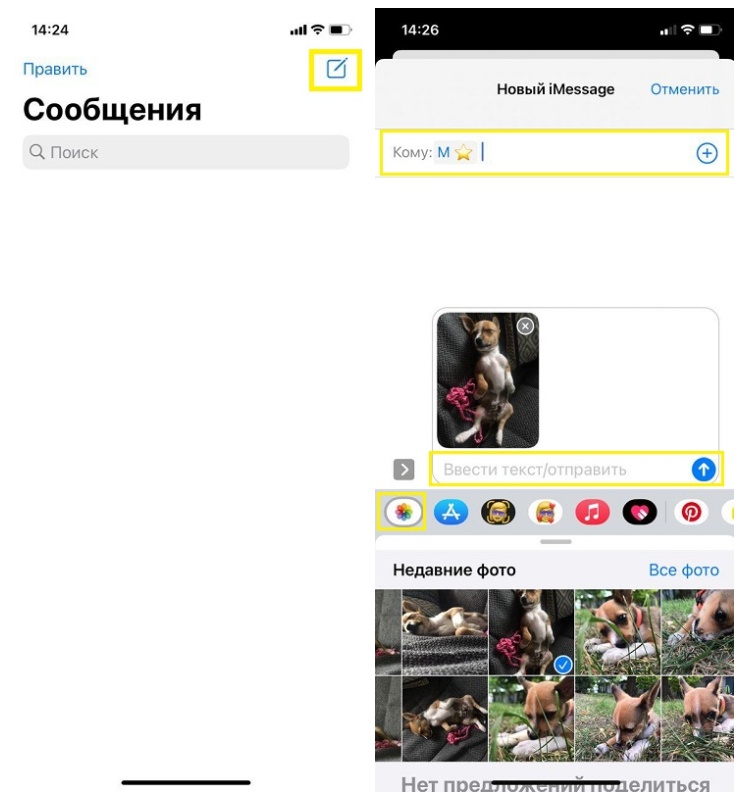
Tato instrukce je vhodná pro modely verze x a vyšší. Chováme podobným způsobem:
- Jdeme do standardní aplikace „Zprávy“.
- Nyní musíte vytvořit nový dopis kliknutím na tlačítko s perem a letákem.
- Vyberte, kdo by měl doručit budoucí MMS vyplněním formuláře nahoře.
- Stáhněte si text média iPhone, přidejte do něj text a klikněte na tlačítko odesílání zprávy, které vypadá jako šipka v kruhu.
Druhá metoda
Tato metoda se nepoužívá tak často. Zpráva v tomto případě je odeslána v procesu vytváření obrázku z kamery. Tak:
- vyfotit;
- Klikněte na fotografii, kterou se vám podařilo udělat;
- Při nasazení celé obrazovky níže můžete vidět šipku. Při stisknutí této šipky můžete obrázek okamžitě poslat jinému adresáři.
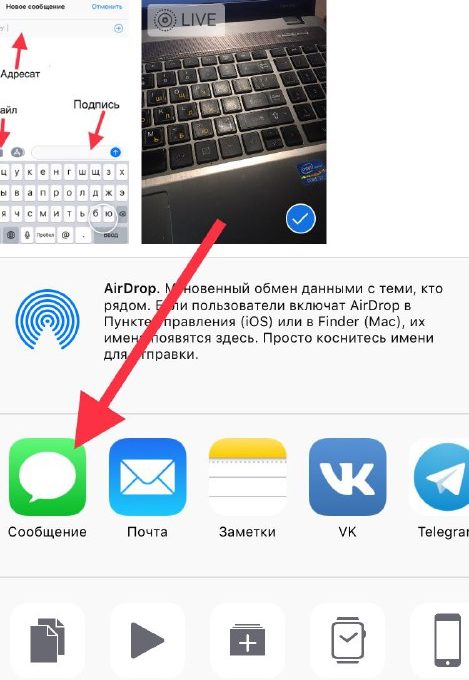
Třetí metoda
V tomto případě lze MMS odeslat přímo z galerie. Za tímto účelem je důležité být ve složce „Photo“ a vybrat video nebo obrázek pro odeslání (označte soubory pomocí příznaků). Dále klikněte na ikonu níže a vyberte „Zpráva“. V poslední fázi je přidán text, adresář, po kterém je zásilka prováděna.
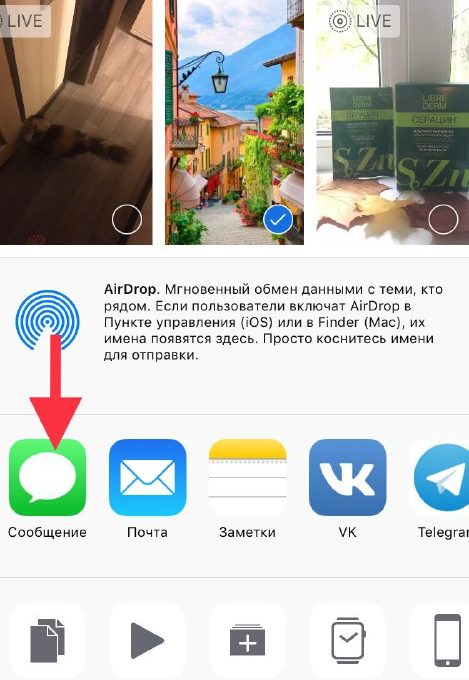
Zajímavé je, že řada operátorů nastaví maximální možnou velikost souboru pro odesílání, není to více než 1 megabajt. Často poprvé není možné poslat obrázek ve velikosti více než 1-2 megabajtů, doporučujeme vám opakovat pokus znovu.
Všimněte si, že po změně nastavení byste někdy měli restartovat zařízení.
- « Jak sledovat televizní kanály přes internet v televizi s funkcí inteligentní televize zdarma
- Spontánní restart počítače »

